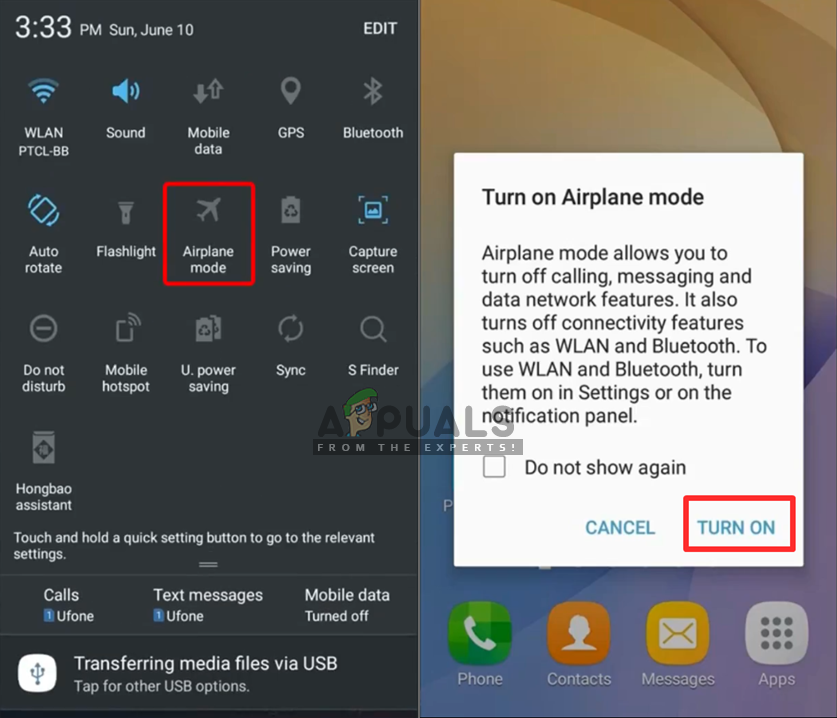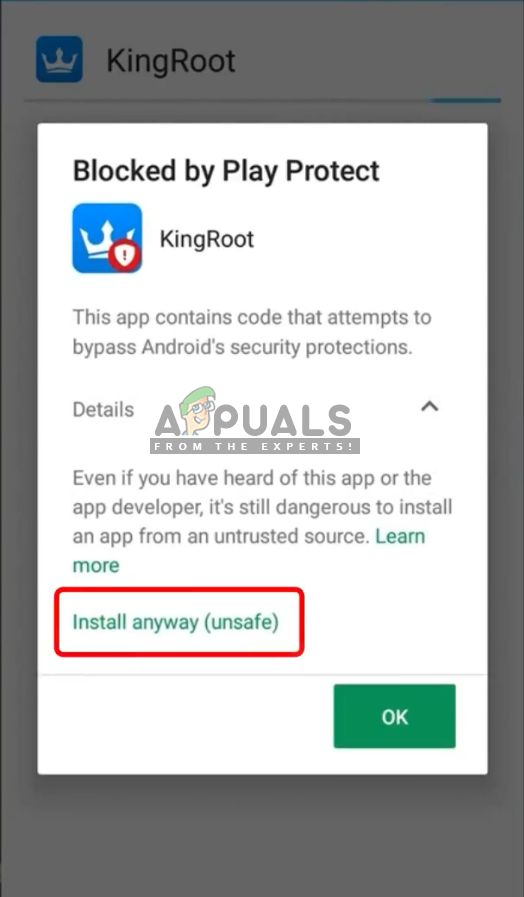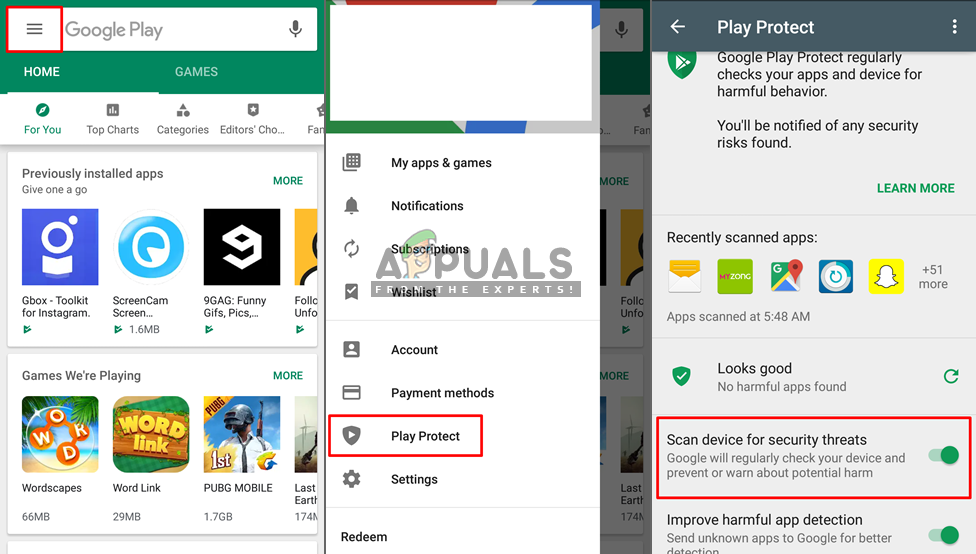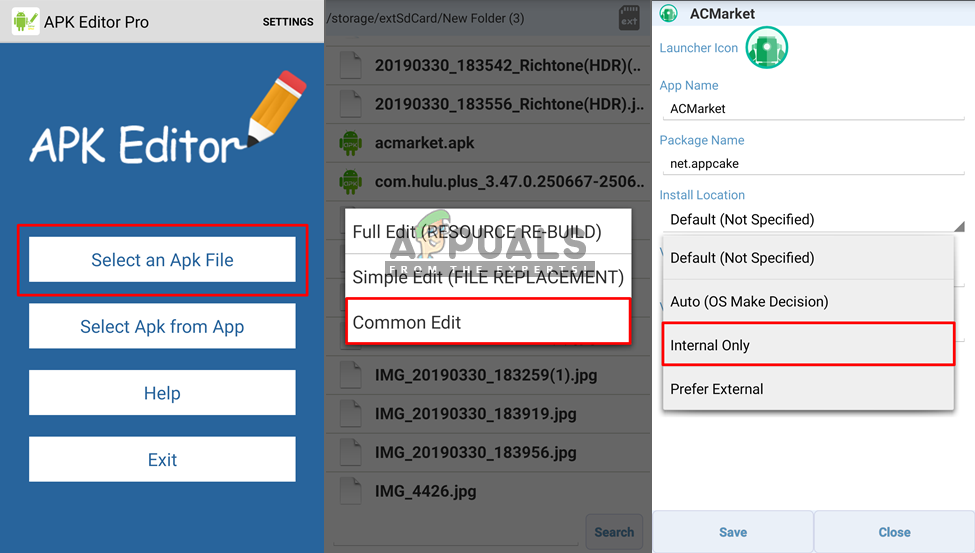Maraming mga gumagamit ang nakakakuha ng “ Hindi Na-install ang App ”Sa kanilang Android phone kapag sinubukan nilang mag-install ng isang application mula sa mga third-party na website o iba pang mga mapagkukunan sa halip na Google play store. Ngayon, ang error na ito ay kadalasang nangyayari sa mga application tulad ng Kingoroot; na ginagamit upang i-root ang iyong aparato o, ilang mga larong Gameloft. Ang error na ito ay walang detalye o code na nagsasabi sa iyo kung ano ang sanhi ng isyu para sa hindi pag-install ng app, kaya't walang ideya ang mga gumagamit kung ano ang sanhi nito.

Error - Hindi naka-install ang app
Ano ang sanhi ng hindi naka-install na App sa Android?
Matapos maimbestigahan ang partikular na isyung ito, nakakita kami ng ilang mga posibleng dahilan na maaaring maging sanhi ng error na ito para sa maraming mga gumagamit sa kanilang telepono habang ini-install ang application. Karamihan sa mga oras na ang problemang ito ay maaaring sanhi ng sumusunod na bilang ng mga kadahilanan:
- Seguridad ng Google : Ang aming mga telepono ay na-secure ng seguridad ng Google, na pinapanatili ang mga nakakasamang application na malayo sa aming telepono, at kung nasa telepono na ito ay aabisuhan nito ang gumagamit tungkol sa banta.
- Lokasyon ng File ng Apk : Maaaring mayroong dalawang uri ng mga lokasyon para sa mga telepono, panloob at panlabas. Depende sa application na maaari itong gumana nang maayos sa Panloob kaysa sa isang SD card at maaari itong maging sanhi ng pagkabigo sa pag-install.
- Puwang ng Imbakan : Ang karaniwang problema na kinakaharap ng karamihan sa mga gumagamit ay tungkol sa hindi sapat na puwang sa kanilang mga telepono. Ang bawat aplikasyon ay may iba't ibang laki at paggamit na maaaring makaapekto sa iyong imbakan ng telepono.
- Hindi Tugma sa Application : Kung ang application na sinusubukan mong i-install sa iyong telepono ay hindi tugma sa iyong telepono, hindi ito mai-install at magaganap ang error.
Magbibigay sa iyo ang artikulong ito ng maraming mga paraan ng pag-troubleshoot, na makakatulong sa iyong malutas ang isyu. Sa ibaba, matutuklasan mo ang isang koleksyon ng mga pamamaraan na matagumpay na ginamit ng ibang mga gumagamit sa isang katulad na sitwasyon upang malutas ang problema na hindi na-install ang app.
Paraan 1: Paggamit ng Airplane Mode
Ito ang pinakamadaling pamamaraan sa lahat dahil ang kailangan mo lang gawin ay ang paggamit ng 'Airplane Mode' at i-install ang application. Ang ginagawa nito ay sinuspinde ang lahat ng mga signal ng paghahatid na sinusubukan makuha ng aparato mula sa mga serbisyo.
- Sa iyong pangunahing screen ng telepono, mag-scroll pababa sa status bar ng telepono
- Piliin ang ' Mode ng Airplane ', At pindutin ang' Buksan '
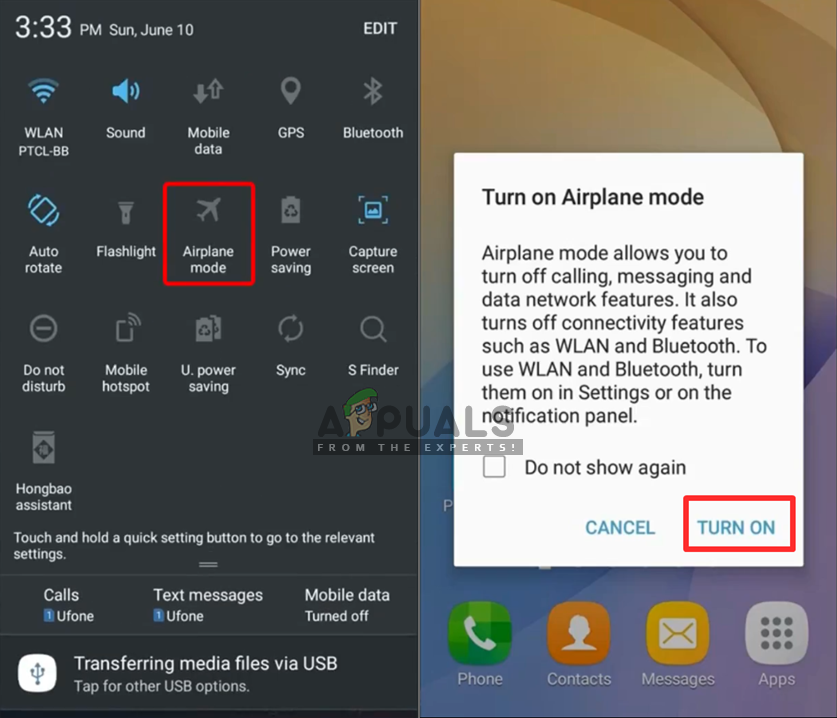
Pagpili ng airplane mode sa iyong telepono
- Ngayon pumunta at subukang i-install ang iyong application
- Habang ang pag-install ng isang abiso ay maaaring lumitaw tungkol sa “ Na-block ng Play Protect '
- Palawakin ang “ Mga Detalye ”Sa pamamagitan ng drop-down na icon
- Pagkatapos ay pindutin ang I-install pa rin '
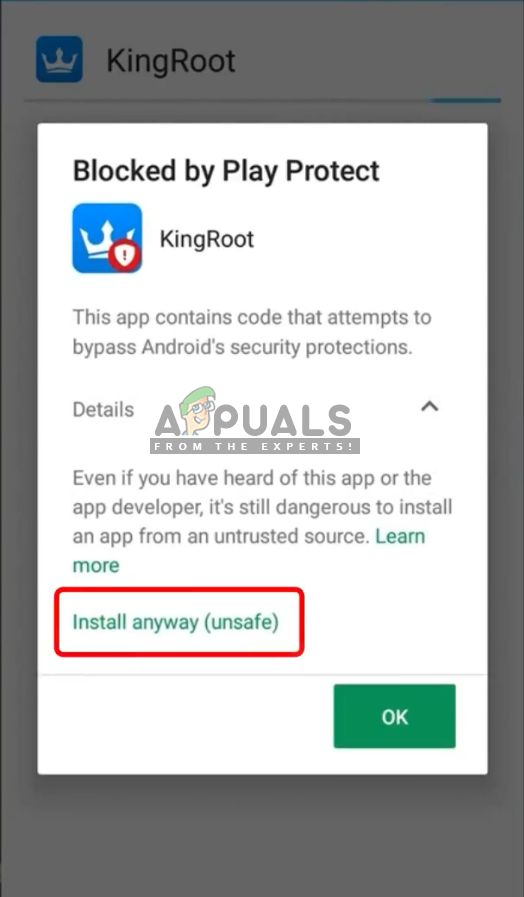
Piliin pa rin ang pag-install para sa seguridad ng google
Paraan 2: Protektahan ng Google Play
Kapag pinag-uusapan natin ang tungkol sa mga setting ng Google sa artikulong ito, karaniwang ito ang pagpipilian sa seguridad ng Google na isang tampok na pinapanatili ang mga banta mula sa iyong telepono. Sinusuri nito ang aparato sa pang-araw-araw na batayan para sa mga application na maaaring mapanganib at aabisuhan ka tungkol sa pagtanggal ng application. At kung gumagana ang pamamaraang ito maaari itong ipakita sa iyo ang nakakapinsalang notification ng app tungkol sa app na na-install mo lang.
- Pumunta sa iyong “ Google Play Store '
- Pindutin ang ' Icon ng menu ”Sa kaliwang itaas ng screen o pindutin lamang ang kaliwang sulok at magpalitan ng tama
- Buksan ngayon Maglaro ng Protektahan '
- Huwag paganahin ang ' I-scan ang aparato para sa mga banta sa seguridad '
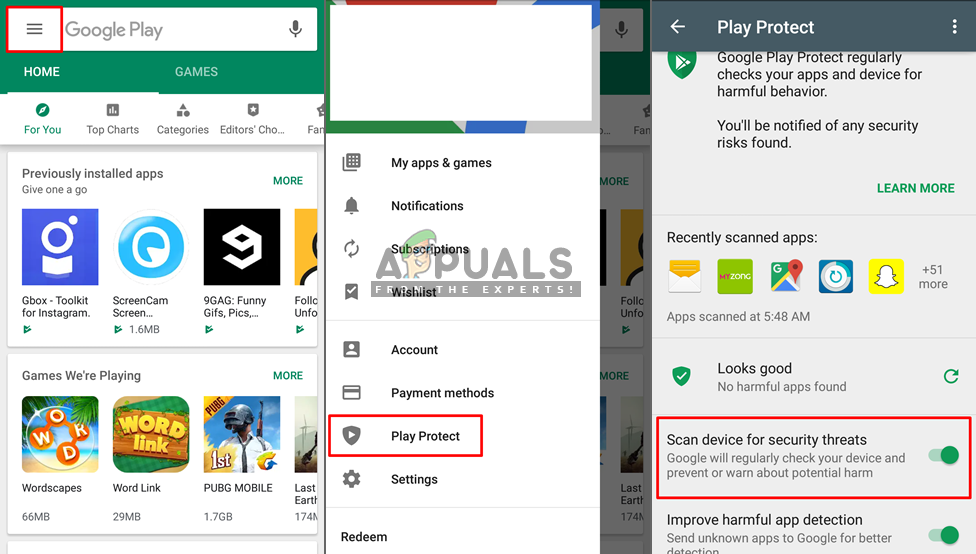
Patayin ang pagpipilian na i-scan ang aparato para sa mga banta sa seguridad
Mahalaga : Siguraduhing ibabalik mo ito ON na tulad nito, pagkatapos suriin ang pamamaraang ito
- Ngayon pumunta at subukang i-install ang iyong apk file
Paraan 3: Paggamit ng Application ng Third-Party
Ang apk file na sinusubukan mong i-install ay maaaring magkaroon ng isang default na setting na inilapat dito, na kung saan ay hindi pagsasaayos sa iyong telepono at hindi mo mai-install ang application. Sa pamamagitan ng paggamit ng third-party apk editor maaari mong baguhin ang mga setting na iyon at gawin itong isang mas mahusay na tugma para sa iyong telepono nang walang anumang mga isyu.
- Pumunta sa ' Google Play Store '
- I-download ang “ APK Editor '
- Kapag na-install na, Buksan ang application
- Ngayon i-click ang “ Pumili ng isang APK File '
- Pagkatapos hanapin ang apk file, na nais mong i-install at piliin ito
- Piliin ang “ Karaniwang pag-edit ”Sa listahan ng pag-e-edit
- Mahahanap mo ang isang pagpipilian doon ' I-install ang lokasyon '
- Pindutin iyon at piliin ang “ Panloob lamang '
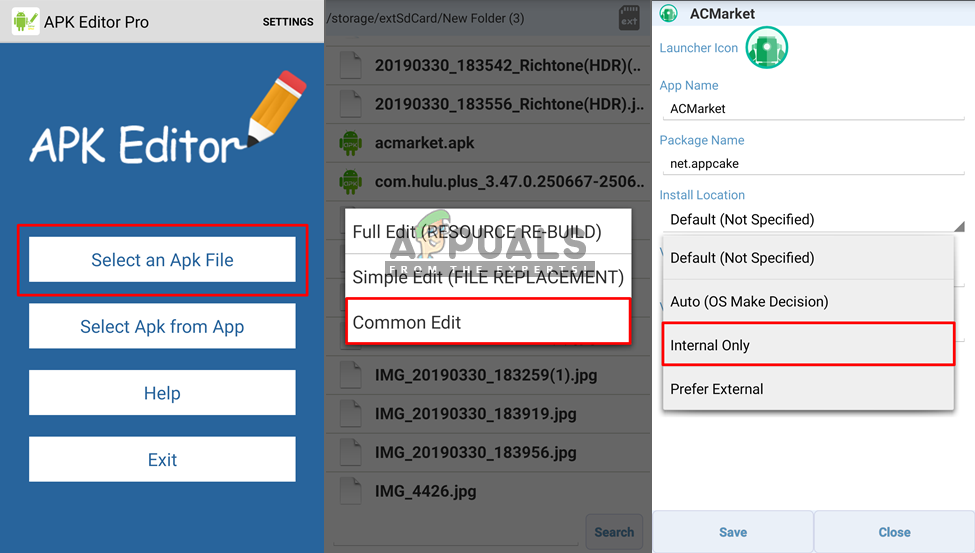
Ang pagpili ng file ng apk at binabago ang setting para dito
- I-save ito at subukang i-install ang application
Maaari mong makita ang apk editor bilang Apk editor pro na hindi malayang mag-download maliban kung bilhin mo ito. Kaya mong magamit ang “ ACMarket ”Application na maaaring makatulong sa iyo na makuha ang application sa anumang bersyon.
2 minuto basahin